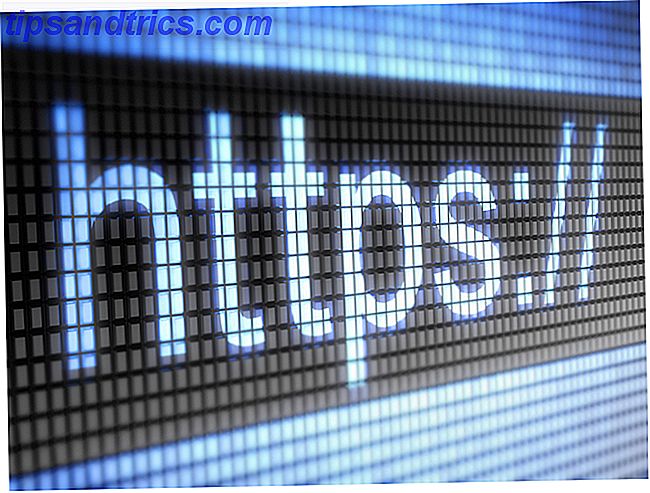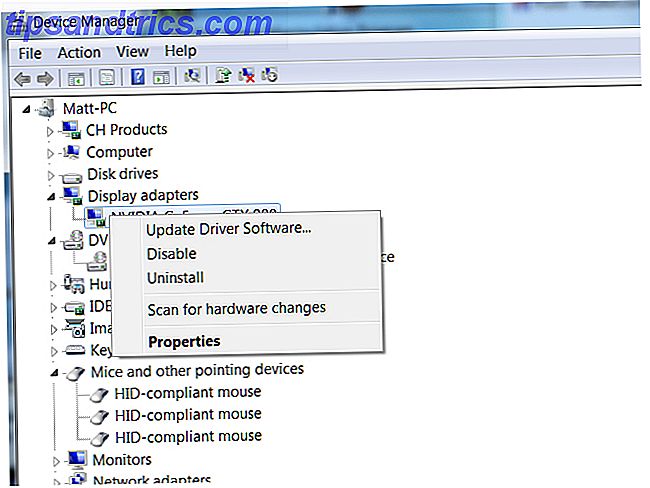Jeg kan ikke se tv-udsendelser eller film uden undertekster. Ikke alene gør de det lettere at følge med, men de kommer til nytte, når man ikke kan høre dialog af en eller anden grund - og det nævner ikke engang det oplagte "fremmedsprog" problem.
Jeg kan godt lide at få min fra Subscene, men uanset hvor du får dine undertekster. De 3 bedste undertekstsider til dine film- og tv-serier De 3 bedste undertekststeder til dine film- og tv-seriens undertekster øger seeroplevelsen. Det eneste problem er, hvor kan du få kvalitet undertekster? Mange steder er tilgængelige, men vi anbefaler stærkt de tre her. Læs mere, der er altid risiko for, at de ikke synkroniseres med den video, du har. Den gode nyhed er, at der er en vej rundt om dette, hvis du bruger VLC Media Player.

Når din video er åben, og underteksterne er indlæst, skal du gå til Værktøjer> Sporsynkronisering for at åbne indstillingerne. Se efter alternativet Subtitle Track Synchronization og juster det med det, du har brug for, enten frem eller tilbage. Du må muligvis gøre det et par gange for at få det rigtigt.
Eller du kan bruge tastaturet i stedet. G- tasten reducerer undertekstforsinkelsen med 50 ms hver tryk, mens H- tasten øger undertekstforsinkelsen med 50 ms hver tryk. Ved hjælp af denne metode er det meget nemmere at få synkroniseringen til højre.
Vær opmærksom på at lukke videoen nulstiller synkroniseringen, så hvis du læser videoen igen senere, skal du synkronisere underteksterne igen.
Hvor ofte bruger du undertekster? Vidste du om dette synkroniserings trick? Hvor får du dine undertekster? Del med os i kommentarerne!